最近有用户更新谷歌浏览器后,发现浏览器无法打开网页,显示喔唷,崩溃啦!,且提示代码STATUS_INVALID_IMAGE_HASH,重装浏览器也不能解决问题。那么下面就和小编一起来看看详细的解决
最近有用户更新谷歌浏览器后,发现浏览器无法打开网页,显示喔唷,崩溃啦!,且提示代码STATUS_INVALID_IMAGE_HASH,重装浏览器也不能解决问题。那么下面就和小编一起来看看详细的解决办法吧。

谷歌浏览器STATUS_INVALID_IMAGE_HASH:
按键盘上 Win+R打开运行对话框,输入regedit,点击确定打开注册表。
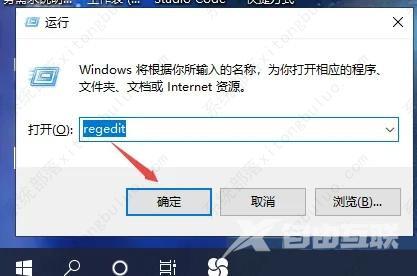
注册表编辑器页面找到HKEY_LOCAL_MACHINE\SOFTWARE\Policies\Google\Chrome目录下。(如果没有Google\Chrome请看步骤3、步骤4)
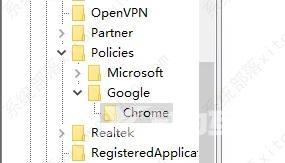
若Policies文件夹下没有Google\Chrome文件夹,就右键点击新建项,按照对应路径名称进行命名。
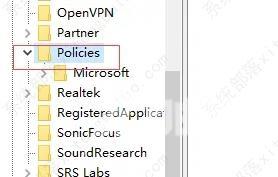
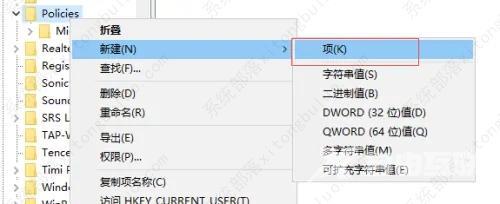
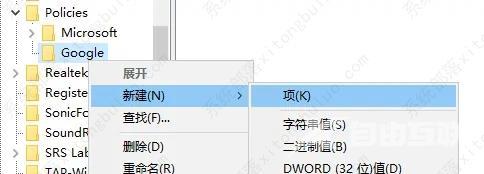
右键单击Chrome文件夹,新建DWORD(32位)值,然后将新值名称改为 RendererCodeIntegrityEnabled。
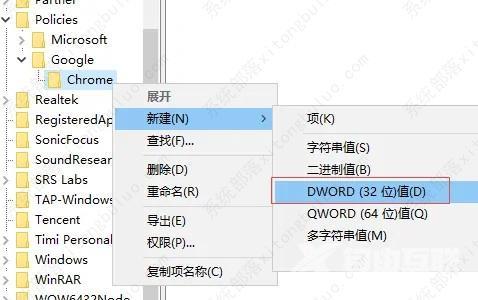

RendererCodeIntegrityEnabled文件右键选择‘修改’,然后修改数值数据为 0。
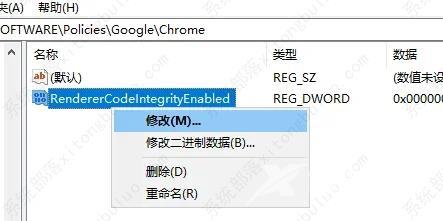
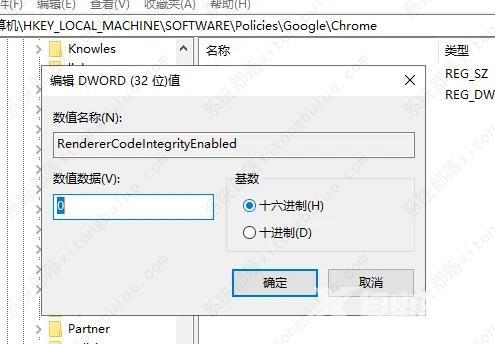
最后重新启动chrome,这时候chrome浏览器即可成功打开。

